Как да направите лого за сайт - в Photoshop, онлайн, най-красиво

Решението на този проблем е да се създаде лого, което показва стила на вашия уеб ресурс.
За щастие, вече има голям брой услуги, които ви позволяват да се независимо и свободно да се създаде уникална лого за вашия блог.
В тази статия ще се спрем на следните точки:
Какво е това
Най-важният елемент на един блог е неговото лого (лого, лого). Ако сайтът принадлежи към една организация, е логото - това е, с други думи, емблема на организацията.
Ако не направи за собствено лого на блога, този уеб ресурс няма да бъде възприеман сериозно своите посетители. Блог трябва да бъде нещо, което да привлича посетителите и да остане в паметта му. И докато ресурсът е само на етапа на нейното развитие, нека логото ще свърши работа!
Изискванията към логото
В момента логото - не само логото или търговската марка на организацията, но и лицето на блога. Без лого блог не ще бъде в състояние да се открояват сред многото сайтове.
- Състоящ се от символи - когато логото служи като образ. В този случай, картина или анимация трябва да отразява характера на обекта.
- Текстови лога са текст, отразяващ името на сайта.
- Комбиниран блог лого се състои от графичен символ и текст.
- лого на сайта трябва да бъде лесен за запомняне.
- Уникалност. Никога не трябва да се използва логото на други хора, тъй като тя няма да донесе никаква полза нито за блог или за неговия собственик.
- Оригиналност, т.е. необходимо е да се излезе с лого, което може да бъде нещо, което да изненада посетителите и по този начин да остане в паметта му.
- лого на сайта трябва да отразява неговия характер.
- Логото не трябва да дразни посетителя.
Създаване на текстово лого онлайн конструктор
В момента тези услуги в Интернет много. Сред тях, двете безплатни и платени дизайнери. Аз ще дам някои от тях, а изборът ще бъде твое.
Тази услуга е подходяща за тези, които трябва да се бързо, без да навлизаме в подробности, за да се създаде лого. Създаване на лого може да бъде въпрос на секунди. Последователността на действията е както следва:
Необходимо е да изберете подходящ шаблон и натиснете левия бутон на мишката.
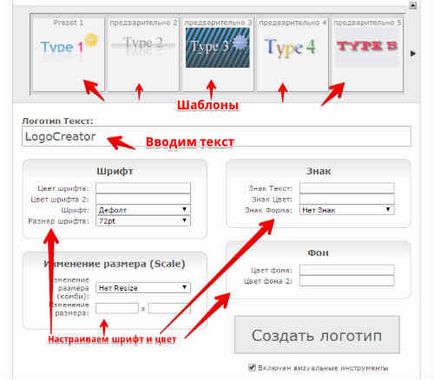
След това въведете името на сайта си в тази област, както е показано на снимката. След това можете да направите настройките на цветове и шрифтове. След това натиснете Enter или кликнете върху "Създаване на лого."
Качваме се, например, такава картина в PNG формат:
Logaster.com
Друга услуга, където можете да направите лого за проекта. Тя може да бъде изтеглен само след регистрация.
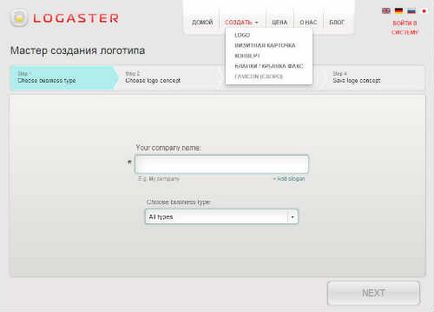
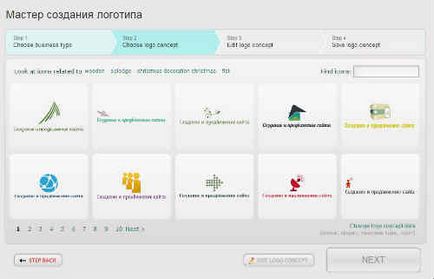
- Изберете този, който е по-подходящ.
- Ако е необходимо, можете да редактирате логото.
- Запазване на генерираните логото и изтеглянето.
Той предвижда, но и свободни и платени условия на употреба. Ако няма ограничение на времето и бюджета конструктор ще бъде много полезен.
Cooltext.com
Малко по-сложен, но и най-функционален инструмент за създаване на собственото си лого. След като влезете в профила си, ние веднага предлага разнообразие от шаблони. Изберете този, който ни подхожда повече, като кликнете върху левия бутон на мишката.
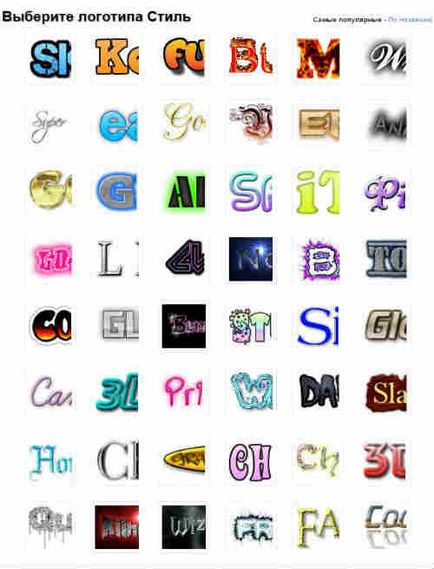
Ние ще прехвърли към следващата страница, където ще бъде необходимо да се направят съответните настройки: създаване на шрифта, изберете фон, ако желаете, добавете градиент, форматът на файла, който ще се запази нашето лого.
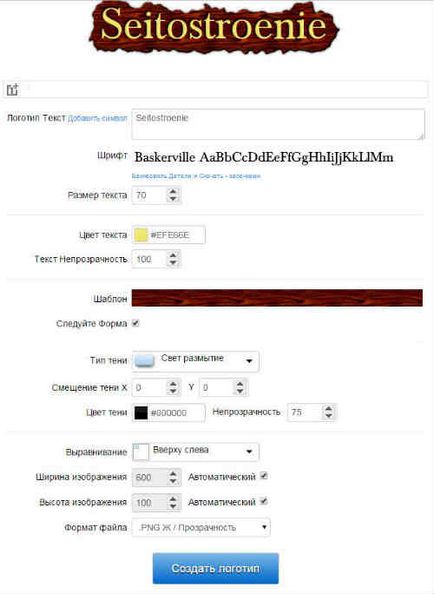
След като кликнете върху "Създаване на лого", стигаме до страницата за изтегляне.
Текст Logo Maker
За разлика от по-рано, този конструктор по-малко гъвкави, но също така и по-лесен за използване. Когато натиснете началната страница, услугата ни предлага избор от обикновен или анимирани лого. Изберете Типичен вариант:
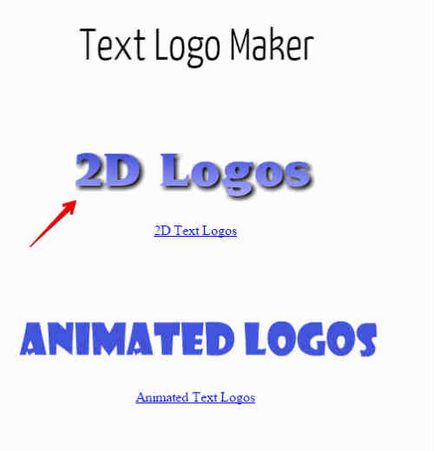
На следващата страница, изберете логото на цвят. За да направите това, щракнете върху «Цветни Logo».
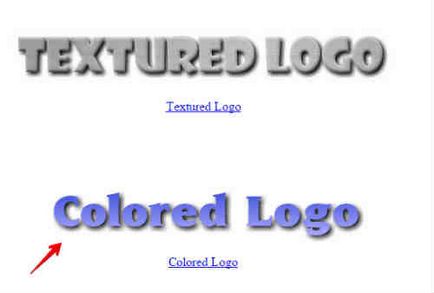
На следващо място, настройките на цветовете, шрифта:
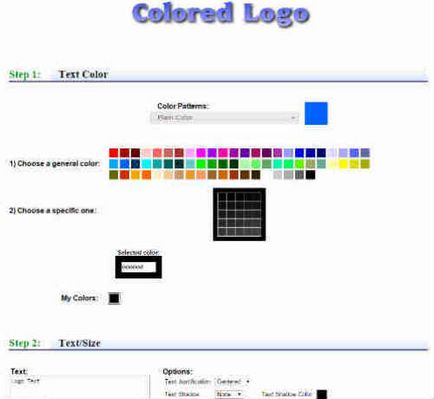
На пръв поглед може да изглежда, че много много опции. Препоръчвам ви да превъртите страницата надолу към стъпка 2. Въведете името на логото и кликнете върху бутона «Генериране» в долната част на страницата.
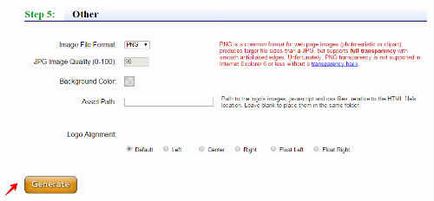
Освен това, в процеса на генериране на логото ще бъде много по-удобно, няма да има раздел, като кликнете върху които можете да направите различни промени.
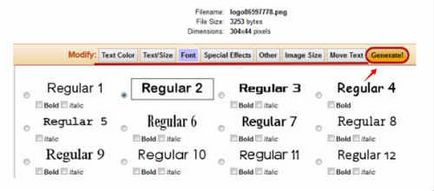
След натиснете «Генериране» и изчакайте няколко секунди. Page ще се презареди и ще бъде генериран от дясната страна на екрана, на върха на логото. За да изтеглите кликнете с десния бутон на мишката и да запишете файла.
услуга минус факта, че сега той е зареден.
Flamingtext
Тук можете бързо да създадете добро лого-картина.
Отидете на сайта и да получите в генератора, който се състои от няколко колони.
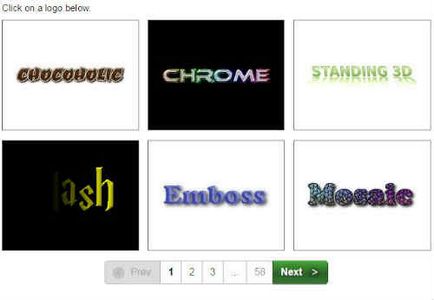
Изберете подходящия шаблон, щракнете с левия бутон на мишката и да се настройките:
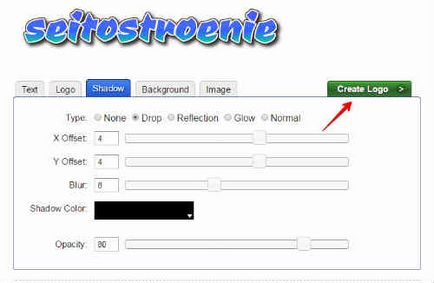
След подходящ лого е създаден, кликнете в горния десен ъгъл на бутона «Създаване на лого».
Dabuttonfactory.com
Този генератор е малко по-сложно, отколкото бутони предишната. Основното му предимство е, че, но основната му предимство е, че автоматично създава бутони код CSS стил. Тя може да бъде вкаран в темата на сайта и се използват постоянно.
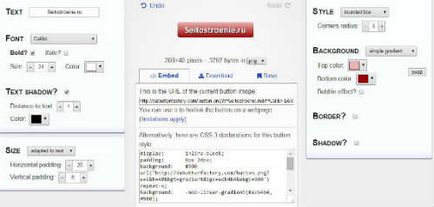
Onlinelogomaker.com
Логото може да бъде не само под формата на надписи, но и под формата на по-хубава снимка. За създаване на графично лого предложи да се използва от следните услуги:
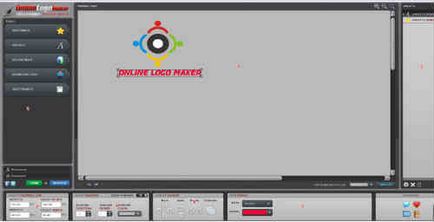
- В първото поле за създаване на графични обекти са бутони.
- Второто поле - работен панел.
- На трето място - то съдържа списък на вече създадените обекти.
- Четвърто - седмият - изместено, засенчване, и т.н.
За създаване на лого можете да използвате програмата Photoshop.
Програмата може да се направи най-простото логото под формата на етикетирани бутони. Бътън може да е овална, кръгла, във формата на квадрат или правоъгълник. Можете да добавите сянка или дори никакъв ефект. В края на краищата - добави красив надпис.
Къде можете да разпореди представянето на логото
Ако не можете да направите своя собствена емблема, поради причината, че ви е трудно да се създаде шедьовър. И много, че ресурсът е призната и е с качество и красива лого, трябва да си поръчате професионален лого.
Можете да кандидатствате за услугата на свободна практика, който може да се намери на една от борсите:
Опитайте се да увеличите опише свободна практика, които се нуждаят от лого, неговия размер, цветова схема. лого на разходите може да варира от 500 до 1500 рубли.
С избора на уеб дизайнер трябва да се подхожда отговорно: прочетете ревютата, да се запознаят с портфейла.
Как да добавите лого към сайта
След логото е създадена, тя трябва да бъде поставен на сайта. В зависимост от темата, лого, инсталиран на блога може да бъде различна.
- Темата подкрепя замяната на родния лого на новосъздадената.
- Темата има лого, но той не поддържа замяната.
- Тема не лого и не поддържа замяната.
В първия случай ще трябва да отидете на adminpanel блог и тематични настройки за промяна на логото.
За втория случай ще се наложи да отворите папка:
И намери снимка на лого. Обикновено това е файл, logo.png или logo.jpg. Основна лого ще трябва да бъде копиран на компютър, както и да създадете нов със същия размер и със същото разширение.
Третият вариант е най-трудна. Ако темата на сайта не поддържа логото, ще трябва да редактирате файла header.php. Може да се наложи да добавите стилове във файла style.css.
Първо се определя от размера на логото, че е възможно да се вмести в дизайна на блога си.
Заредете нова или logo.png logo.jpg директория
На мястото, където ние виждаме логото Хоти.
Актуализация на файл. Ако всичко е направено както трябва, логото трябва да се появи.